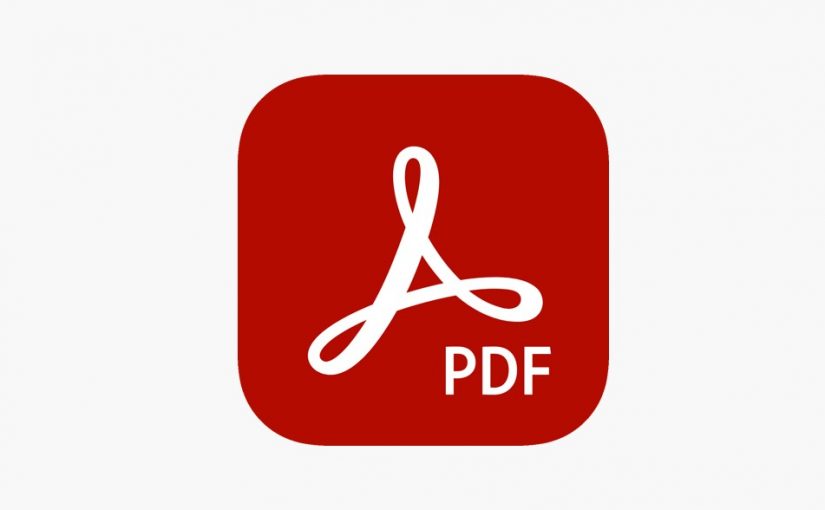Melakukan pencetakan ataupun printing merupakan suatu hal untuk mereproduksi kata atau gambar di atas kertas, kartu, plastik, kain ataupun bahan lainnya.
Cara print bolak balik pada PDF merupakan suatu cara untuk mencetak secara timbal balik yang biasanya dilakukan oleh pelajar dan bahkan sampai ke para profesional sekalipun. Format PDF merupakan format yang biasanya diperuntukkan untuk membuat e-book, buku, makalah, paper dan bentuk tulisan formal lainnya.
Cara print bolak balik dibandingkan teknik mencetak lainnya yaitu dapat menghemat kertas. Dan bahkan dapat memberikan keuntungan jika Anda mencetak dengan jumlah yang banyak. Dalam kegiatan ini juga dapat memberikan dampak positif terhadap lingkungan, karena pastinya akan mengurangi penggunaan kertas dan secara tidak langsung Anda juga menjaga kelestarian pohon di hutan.
Misalnya Anda sedang berada didalam kondisi atau keadaan yang terbatas ataupun tanggal tua, padahal harus mengumpulkan tugas kuliah ataupun tugas kantor tentunya Anda berpikir untuk menghemat uang. Nah, dengan print secara bolak balik ini merupakan salah satu cara yang dapat membantu Anda dalam kondisi seperti ini.
Baca Juga : Cara Mengganti Nama File PDF Di HP Android Dengan Mudah
Misal Anda akan mencetak 100 halaman, jadi kertas yang dibutuhkan hanya 50 lembar saja. Karena dengan ini dua halaman dijadikan satu lembar kertas.
Tetapi perlu Anda ketahui bahwa sebelum melakukan print bolak balik, Anda harus memastikan mesin print yang digunakan sudah mendukung untuk mencetak file dalam bentuk bolak balik atau duplex.
Nah, untuk mencetak bolak balik bisa dilakukan dengan dua cara yaitu cara otomatis dan manual.
Berikut ini penjelasannya:
Cara Print PDF Bolak Balik secara Otomatis
1. Pertama, bukalah file dokumen PDF yang ingin dicetak
2. Selanjutnya, klik “File” dan klik juga “Print”
3. Setelah itu, pada menu “Booklet subset” gantilah menjadi “Both Sides”
4. Kemudian, kalau sudah bisa menekan “Print”
5. Lalu untuk langkah selanjutnya yaitu cari menu “Page Sizing & Handling” lalu klik tombol “Booklet”
6. Ganti pada tulisan menu “Booklet Subset” menjadi “Both Sides”
7. Terakhir, Anda bisa menekan “Print” agar proses pencetakan dimulai
Baca Juga : Aplikasi Gratis Yang Bisa Anda Gunakan Mengubah File PDF Ke Word
Cara Print PDF Bolak Balik secara Manual
1. Pertama, buka PDF dan klik “File” lalu “Print”
2. Selanjutnya, saat di dalam pengaturan pencetakan, ubah tulisan “Odd or Even Pages” jadi “Odd Pages Only”
3. Kemudian, bisa menekan “Print” maka mesin akan mencetak halaman depan dokumen
4. Berikutnya balik semua kertas yang sudah dicetak dan masukan lagi ke box kertas
5. Lalu, masuk lagi ke menu “Print” dan ubah pada “Odd or Even Pages” menjadi “Even Pages Only”
6. Kemudian bisa mengklik kembali “Print” dan sisa halaman belakang akan diisi
Semoga bermanfaat.